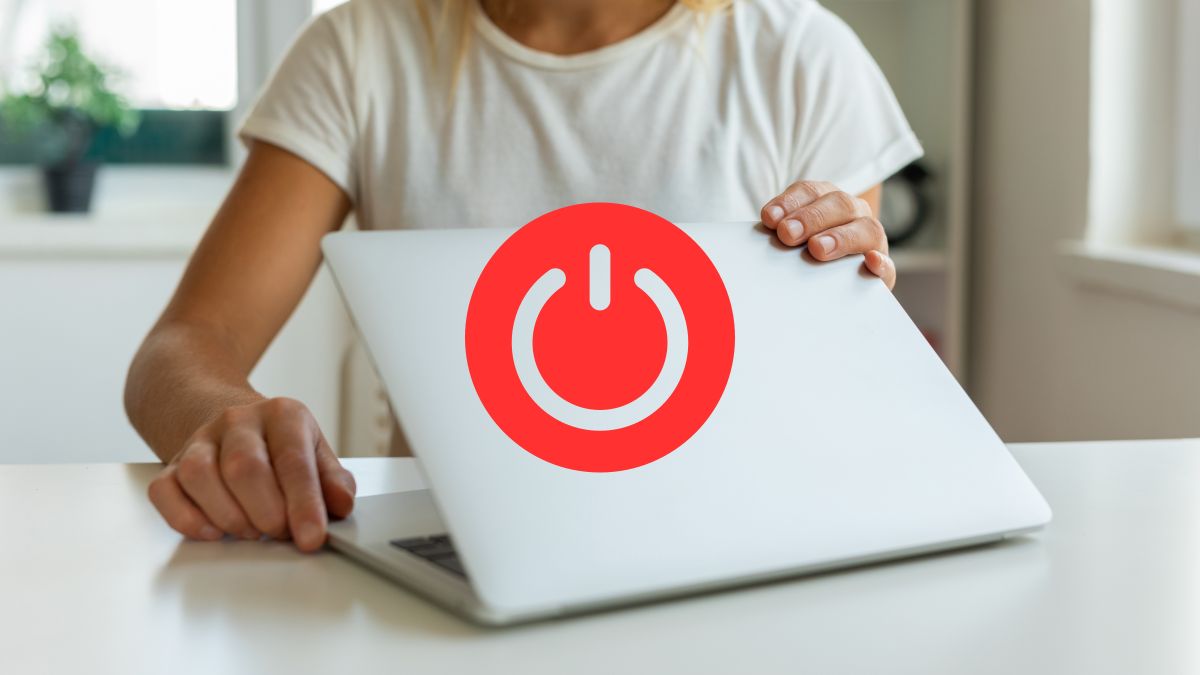- Las causas de los problemas de suspensión en Windows 11 suelen estar relacionadas con configuraciones de energía, controladores y aplicaciones en segundo plano.
- Una solución efectiva implica ajustar detalladamente las opciones de energía, desactivar funciones problemáticas como el inicio rápido y actualizar los controladores.
- La desconexión de periféricos externos y la revisión de la actividad de procesos y dispositivos ayudan a descartar causas externas y simplifican el diagnóstico.
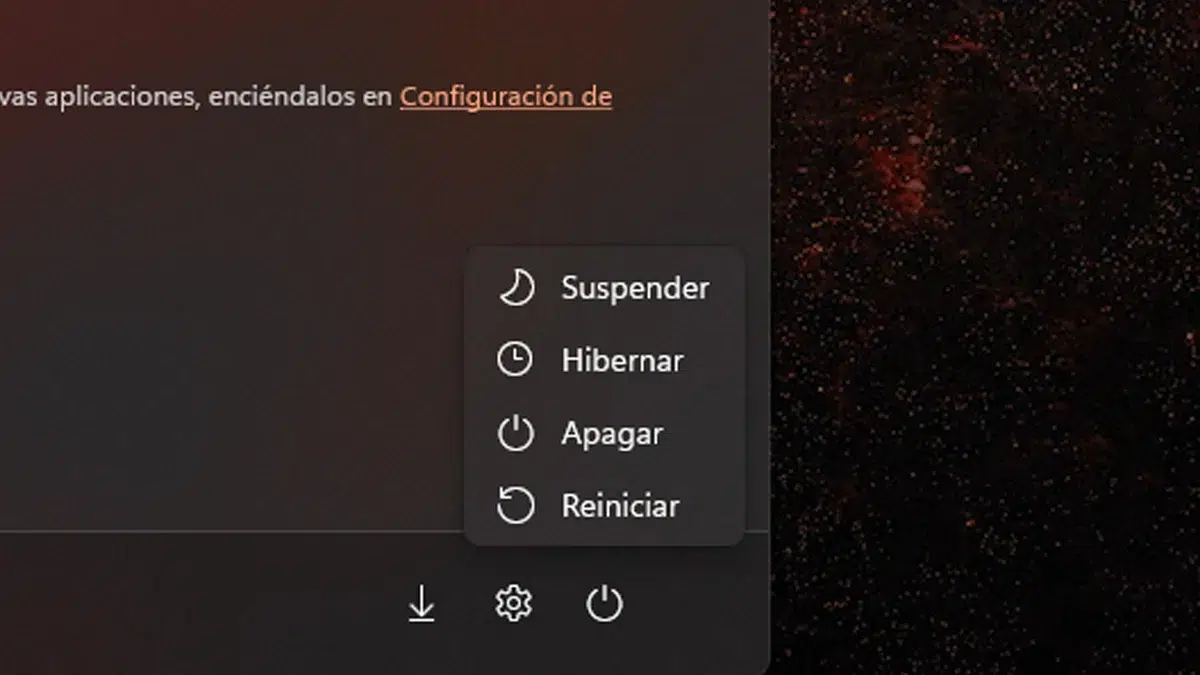
¿Te has encontrado con la desagradable sorpresa de que tu ordenador con Windows 11 se niega a entrar en suspensión automáticamente o manualmente? Si este es tu caso, no te preocupes: no eres el único. Este problema puede llegar a ser desesperante, sobre todo si intentas ahorrar energía, reducir el desgaste de los componentes o simplemente dejar el equipo preparado para cuando lo necesites de nuevo. Entender las causas y aplicar soluciones eficaces es clave para recuperar la funcionalidad completa del modo de suspensión, y justo para eso hemos preparado esta guía definitiva.
Navegar entre foros, tutoriales y páginas de soporte técnico puede ser agotador, especialmente cuando las respuestas son fragmentadas, poco claras o centradas solo en soluciones para sistemas concretos. Por eso, en este artículo vamos a integrar toda la información contrastada y relevante de las mejores fuentes, en un solo lugar, para que puedas identificar el origen del problema y aplicar los métodos correctos, tanto si tienes un portátil como un equipo de sobremesa, sin importar la marca o modelo.
Por qué Windows 11 no se suspende: causas más comunes
Cuando tu ordenador con Windows 11 se niega a entrar en suspensión, suele deberse a una combinación de factores relacionados con la configuración del sistema, los dispositivos conectados, o ciertos procesos en segundo plano. Entre los motivos más habituales destacan:
- Ajustes incorrectos de energía: El plan de energía puede estar configurado para que el equipo no se suspenda automáticamente, o puede que ciertas opciones, como la suspensión selectiva de USB o los temporizadores de activación, estén permitiendo que el sistema mantenga encendidos sus componentes.
- Dispositivos y periféricos externos: Un ratón, teclado, memoria USB, impresora o cualquier otro periférico pueden estar interfiriendo con el modo de suspensión si no son compatibles o tienen controladores problemáticos.
- Aplicaciones y procesos en ejecución: Software de descargas, antivirus, clientes de correo o incluso Windows Update pueden impedir que el equipo entre en suspensión si están realizando operaciones de fondo.
- Actualizaciones y controladores obsoletos: Un BIOS, sistema operativo o drivers de hardware desactualizados tienden a crear incompatibilidades que afectan a las opciones de ahorro de energía.
Cada caso puede tener su propia raíz, pero el enfoque más efectivo es revisar todos estos apartados de forma metódica. A continuación encontrarás todos los métodos probados para solucionar la suspensión en Windows 11, ordenados de lo más sencillo a lo más avanzado.
Diagnóstico: cómo saber qué impide la suspensión en Windows 11
Antes de entrar en soluciones concretas, es crucial identificar si algún dispositivo o programa está impidiendo la suspensión de Windows. Windows 11 ofrece herramientas avanzadas para ello. Sigue estos pasos:
- Abrir el Símbolo del sistema como administrador:
Haz clic en el botón de búsqueda, escribe ‘cmd’, haz clic con el botón derecho sobre ‘Símbolo del sistema’ y elige ‘Ejecutar como administrador’. - Identificar aplicaciones que bloquean la suspensión:
Escribe el siguiente comando y pulsa Enter:
powercfg /requests
Te mostrará una lista de procesos y dispositivos que actualmente impiden el modo suspensión. Presta atención a nombres sospechosos o aplicaciones que estén descargando o actualizándose. - Verificar dispositivos que mantienen el equipo activo:
Utiliza este comando para listar hardware que bloquea la suspensión:
powercfg -devicequery wake_armed
Si aparecen dispositivos como teclados, ratones, tarjetas de red, etc., puedes cambiar su configuración para evitar que impidan la suspensión. - Consultar eventos recientes de activación:
Para descubrir qué ha activado el equipo últimamente:
powercfg /lastwake
Con estos comandos podrás identificar los culpables habituales. Si detectas que un software concreto, como un cliente de correo, está permanentemente en la lista, prueba a detenerlo temporalmente para confirmar si es el causante. En el caso de que el problema sea un dispositivo de red, desactiva la opción para que pueda activar el equipo en sus propiedades del Administrador de dispositivos.
Revisión completa de la configuración de energía en Windows 11
Uno de los primeros pasos que recomiendan los expertos (y que también se recoge en las guías oficiales de marcas como ASUS y Dell) es repasar cuidadosamente todos los ajustes de energía para asegurarte de que nada está desactivando el modo suspensión:
- Accede a las opciones de energía:
Haz clic derecho en el icono de la batería o accede desde Configuración > Sistema > Energía y suspensión. - Comprueba el plan de energía activo:
Selecciona ‘Configuración adicional de energía’, haz clic en ‘Cambiar la configuración del plan’ sobre el plan que esté activo. - Establece tiempos de suspensión adecuados:
En los campos ‘Poner el equipo en suspensión’, asegúrate de que estén seleccionados intervalos de tiempo razonables para batería y para cuando el equipo esté enchufado. - Opciones avanzadas de energía:
Haz clic en ‘Cambiar la configuración avanzada de energía’. Aquí podrás modificar parámetros como:- Apagado del disco duro: No debe estar en ‘Nunca’ si quieres que el equipo ahorre energía.
- Permitir temporizadores de activación: Es recomendable desactivar esta opción para evitar que programas programados despierten el PC innecesariamente.
- Permitir suspensión híbrida: Desactívala si sospechas que está interfiriendo con el modo suspensión tradicional.
- Comprueba la acción de los botones y la tapa (en portátiles):
Puedes configurarlo desde ‘Elegir lo que hace el botón de encendido’ y fijar que suspender sea la acción por defecto cuando presionas el botón o cierras la tapa. - Habilita o deshabilita la hibernación según tus necesidades:
Si la opción no aparece, pulsa en ‘Cambiar configuraciones no disponibles actualmente’ y marca (o desmarca) la casilla de hibernación.
Estas acciones suelen resolver los problemas de suspensión para muchos usuarios. Si después de ajustar estas opciones el ordenador sigue sin suspenderse, continúa con los siguientes métodos.
Desactivar el inicio rápido: ¿realmente ayuda?
En Windows 11 (y versiones anteriores), la función de inicio rápido está pensada para acelerar el arranque, pero paradójicamente puede interferir con el correcto funcionamiento de la suspensión, sobre todo en equipos más antiguos o con hardware no compatible. Para desactivarla:
- Accede a ‘Opciones de energía’ desde el Panel de control.
- Clic en ‘Elegir el comportamiento de los botones de inicio/apagado’ en el menú lateral.
- Pulsa en ‘Cambiar la configuración actualmente no disponible’.
- Desmarca ‘Activar inicio rápido (recomendado)’.
- Guarda los cambios y reinicia tu ordenador.
Muchos usuarios notan mejoras inmediatas y la desaparición del problema después de este sencillo ajuste.
Actualizar Windows, drivers y BIOS: clave para evitar incompatibilidades
Un Windows 11 desactualizado, junto con drivers antiguos de hardware (tarjeta gráfica, red, chipset, etc.) y BIOS desactualizado, puede provocar fallos constantes en el modo suspensión. Los pasos a seguir son:
- Actualiza Windows: Ve a Configuración > Windows Update y descarga todas las actualizaciones pendientes.
- Actualiza los drivers automáticamente: A través del Administrador de dispositivos puedes actualizar controladores clave (red, USB, vídeo, sonido) manualmente, pero es más rápido si usas Windows Update o herramientas del fabricante.
- Actualiza la BIOS: Para placas base ASUS, Dell u otras, consulta la web del fabricante para descargar el último firmware e instrucciones de actualización. Aquí es importante seguir los pasos oficiales con atención, ya que una mala actualización puede inutilizar el equipo.
Algunos fabricantes como ASUS recomiendan desconectar todos los periféricos y pantallas externas antes de actualizar el BIOS, para evitar problemas durante el proceso. Después de cualquier actualización importante, reinicia tu equipo y comprueba si la suspensión vuelve a funcionar.
Revisar y restaurar los valores predeterminados del BIOS
En ocasiones, cambios accidentales en la configuración del BIOS (por ejemplo, relacionados con opciones de energía o arranque) pueden afectar la suspensión. Para restablecer la configuración del BIOS en la mayoría de los equipos:
- Apaga completamente el ordenador.
- Enciéndelo y pulsa repetidamente la tecla específica para acceder al BIOS (normalmente F2, DEL, o, en portátiles gaming, combinaciones con el botón de volumen).
- Una vez dentro, busca la opción para restaurar valores por defecto o ‘Load Optimized Defaults’. Confirma y guarda los cambios.
- Reinicia el ordenador y verifica si el problema se soluciona.
Este ajuste es seguro y no afecta tus datos, pero podría modificar ligeramente otros ajustes del sistema, así que revísalos si después notas cambios inesperados.
Desconectar periféricos y dispositivos USB: paso clave
Los puertos y dispositivos USB pueden impedir la suspensión, tal y como destacan tanto en los foros como en los informes técnicos de análisis. Si tienes cualquier tipo de periférico conectado (impressoras, cámaras, memorias externas, adaptadores de red, ratones o teclados no estándar), sigue estas indicaciones:
- Desconecta todos los dispositivos externos, incluyendo memorias USB, discos duros, impresoras, escáneres y tarjetas de memoria. Incluso pantallas externas pueden afectar en equipos de sobremesa.
- Reinicia el ordenador y prueba la suspensión. Si por fin funciona correctamente, conecta los dispositivos uno a uno hasta detectar cuál es el culpable.
- Si el dispositivo conflictivo es necesario, busca un driver actualizado o consulta con el fabricante para una posible solución.
Recuerda que algunos periféricos antiguos pueden no ser totalmente compatibles con las funciones modernas de ahorro de energía (como el Modern Standby) de Windows 11. Siempre que puedas, usa dispositivos certificados y actualiza su firmware si está disponible.
Gestión avanzada de los dispositivos de red y USB
Muchos usuarios reportan que los adaptadores de red son responsables de que el equipo permanezca despierto. Para evitarlo:
- Busca ‘Administrador de dispositivos’ en Windows.
- Localiza tu tarjeta de red (puede estar bajo ‘Adaptadores de red’).
- Haz clic derecho, elige ‘Propiedades’ y entra en la pestaña ‘Administración de energía’.
- Desmarca la opción ‘Permitir que este dispositivo reactive el equipo’.
Haz lo mismo para otros dispositivos USB, como hubs o cámaras. Además, en los equipos donde aparece repetidamente el error de ‘suspensión selectiva de USB’, conviene revisar el Administrador de dispositivos y desactivar selectivamente la opción en los controladores más problemáticos:
- Entra en ‘Administrador de dispositivos’.
- Ubica el controlador USB problemático (identifícalo por el nombre o la ruta, como hacen en los informes técnicos).
- Haz doble clic, ve a la pestaña de energía y desmarca la opción para permitir que el dispositivo reactive el equipo o, en su defecto, controla la suspensión selectiva desde las opciones avanzadas de energía en el Panel de control.
Este tipo de ajustes puede ayudar especialmente con cámaras web, memorias USB y dispositivos de almacenamiento externos que no entran en modo de ahorro energético y mantienen el equipo despierto.
Aplicaciones y tareas en segundo plano: el gran enemigo oculto de la suspensión
Windows 11 puede tener problemas de suspensión si hay procesos intensivos o descargas en marcha. Programas como clientes de correo electrónico, gestores de descargas, programas de actualización de juegos y antivirus realizando escaneos pueden impedir que el equipo se suspenda. Para evitarlo:
- Finaliza todas las aplicaciones abiertas, especialmente clientes de correo, navegadores con muchas pestañas, programas de sincronización en la nube y cualquier descarga en curso.
- Espera unos minutos para ver si el sistema entra en suspensión de forma natural. Si aún así no sucede, reinicia el equipo y prueba con menos programas abiertos.
- Accede al ‘Administrador de tareas’ (Ctrl+Shift+Esc) y revisa los procesos activos. Si identificas alguno que consume recursos constantemente, intenta finalizarlo y verifica si el equipo entra en suspensión.
En algunos casos puede ser útil realizar un arranque limpio de Windows para comprobar si el problema está causado por algún programa de inicio, como se explica en cómo modificar el comportamiento del botón de encendido y la tapa en portátiles con Windows 11.
Otras soluciones específicas y consejos avanzados
Además de los métodos anteriores, existen configuraciones adicionales que pueden marcar la diferencia:
Desactivar temporizadores de activación
Estos temporizadores activan tareas programadas (como actualizaciones y mantenimiento), dificultando la suspensión. Para desactivarlos:
- Accede a ‘Opciones de energía’ y entra en las ‘Configuraciones avanzadas de energía’.
- Expande ‘Suspender’ y selecciona ‘Permitir temporizadores de activación’. Establece en ‘Desactivar’.
Desactivar la suspensión híbrida
El modo híbrido combina suspensión e hibernación, y puede causar problemas si está habilitado. Desactívalo desde las opciones avanzadas de energía, en la sección ‘Suspender’.
Comprobar el uso del procesador
Un alto uso del procesador puede mantener el equipo despierto. Abre el ‘Administrador de tareas’ y revisa los procesos que consumen más recursos. Si alguno causa picos, considera cerrarlo o actualizarlo.
Escaneo de virus y malware
La presencia de malware puede impedir que el equipo se suspenda, ya que algunos procesos maliciosos operan en segundo plano. Ejecuta un análisis completo con tu antivirus y elimina cualquier amenaza detectada.
Restaurar sistema
Si el problema comenzó recientemente, puedes volver a un punto de restauración anterior. Busca ‘Restaurar sistema’ en el menú de inicio y selecciona un punto previo al fallo.
Reiniciar el sistema
Como último recurso, si tras todas las acciones el problema persiste, puedes considerar restablecer Windows conservando o no tus archivos. Este procedimiento debe usarse con precaución y solo si otras opciones fallan.
Redactor apasionado del mundo de los bytes y la tecnología en general. Me encanta compartir mis conocimientos a través de la escritura, y eso es lo que haré en este blog, mostrarte todo lo más interesante sobre gadgets, software, hardware, tendencias tecnológicas, y más. Mi objetivo es ayudarte a navegar por el mundo digital de forma sencilla y entretenida.